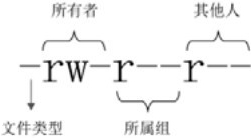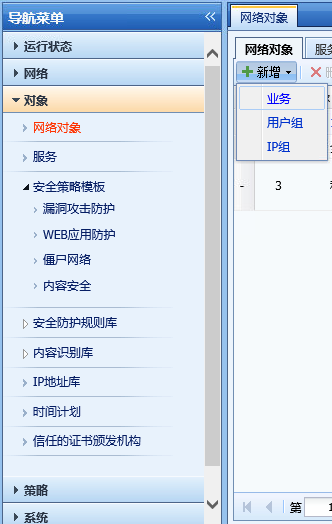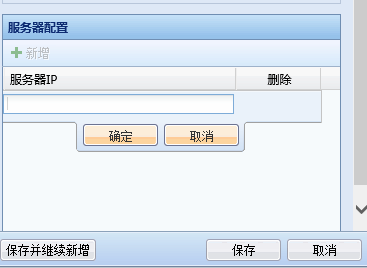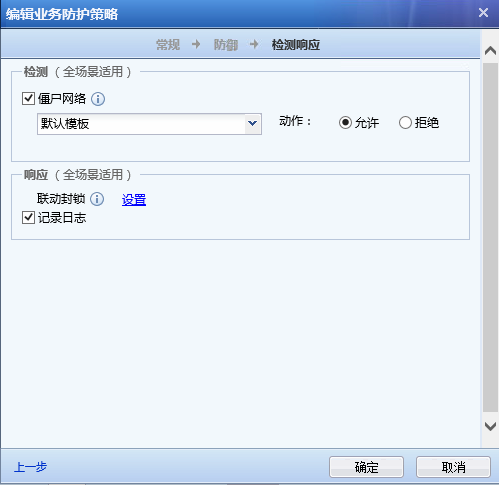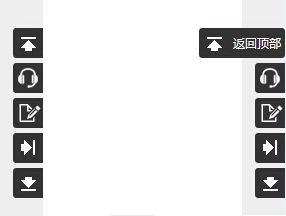在Linux系统中,程序安装一般有两种安装方式,一种称为“源码包”,一种为RPM包。今天主要说的是RMP的特点及安装方式。
首先,要说的是RPM 包的优点:
- 包管理系统简单,只通过几个命令就可以实现包的安装、升级、査询和卸载。
- 安装速度比源码包安装快得多。
RPM 包的缺点:
- 经过编译,不能在看到源代码。
- 功能选择不如源码包灵活。
- 依赖性。有时我们会发现,在安装软件包 a 时需要先安装 b 和 c,而在安装 b 时需要先安装 d 和 e。这就需要先安装 d 和 e,再安装 b 和 c,最后才能安装 a。比如,我买了一个漂亮的灯具,打算安装在客厅里,可是在安装灯具之前,客厅需要有顶棚,并且顶棚需要刷好油漆。安装软件和装修及其类似,需要有一定的顺序,但是有时依赖性会非常强。
下面将说明RPM包的安装、升级及卸载方法
RPM 包一般采用系统默认路径安装,安装路径如下:
/etc/ 配置文件安装目录 /usr/bin/ 可执行的命令安装目录 /usr/lib/ 程序所使用的函数库保存位置 /usr/share/doc/ 基本的软件使用手册保存位置 /usr/share/man/ 帮助文件保存位置
[root@localhost ~]# rpm -ivh 包全名 #注意一定是包全名。如果是跟包全名的命令,则要注意路径,因为软件包在光盘当中
- -i:安装(install);
- -v:显示更详细的信息(verbose);
- -h:打印 #,显示安装进度(hash);
例如,安装 apache 软件包,注意出现两个 100% 才是正确安装,第一个 100% 仅是在准备,第二个 100% 才是正确安装。如下所示:
[root@localhost ~]# rpm -ivh \ /mnt/cdrom/Packages/httpd-2.2.15-15.el6.centos.1.i686.rpm Preparing... #################### [100%] 1:httpd #################### [100%]
如果打算同时安装多个软件包呢?可以用一条命令同时安装,将多个软件包用空格分开就可以了。
[root@localhost ~]# rpm -ivh a.rpm b.rpm c.rpm #一次安装多个软件包
如果还有其他安装要求,比如想强制安装某个软件包而不管它是否有依赖性,就可以通过选项进行调整:
- -nodeps:不检测依赖性安装。软件安装时会检测依赖性,确定所需的底层软件是否安装,如果没有安装则会报错。如果不管依赖性,想强制安装,则可以使用这个选项。注意:这样不检测依赖性安装的软件基本上是不能使用的,所以不建议这样做。
- -replacefiles:替换文件安装。如果要安装软件包,但是包中的部分文件已经存在,那么在正常安装时会报”某个文件已经存在”的错误,从而导致软件无法安装。使用这个选项可以忽略这个报错而覆盖安装。
- -replacepkgs:替换软件包安装。如果软件包已经安装,那么此选项可以把软件包重复安装一遍。
- -force:强制安装。不管是否已经安装,都重新安装。也就是-replacefiles和-replacepkgs的综合。
- -test:测试安装。不会实际安装,只是检测一下依赖性。
- -prefix:指定安装路径。为安装软件指定安装路径,而不使用默认安装路径。注意:如果指定了安装路径,软件没有安装到系统默认路径中,那么系统会找不到这些安装的软件,需要进行手工配置才能被系统识别。所以,我们一遍采用默认路径安装RPM包。
apache 服务安装成功后,尝试启动。命令如下:
[root@localhost ~]# service 服务名 start|stop| restart|status
参数:
- start:启动服务;
- stop:停止服务;
- restart:重启服务;
- status: 査看服务状态;
例如:
[root@localhost ~]# service httpd start #启动apache服务
服务启动之后,就可以査看端口号 80 是否出现。命令如下:
[root@localhost ~]# netstat -tlun | grep 80 tcp 0 0 :::80 :::* LISTEN
例如:
mkdir/mnt/cdrom <-建立挂载点
mount /dev/cdrom /mnt/cdrom <-挂载光盘
我们一直在说依赖性很麻烦,那么依赖性报错是什么样呢?我们来继续说说 gcc 这个软件,刚刚我们在写 hello.c 的时候假设这个软件已经安装成功了。其实,如果采用"基本服务器"方式安装 Linux 系统,那么 gcc 这个软件是没有安装的,需要我们手工安装,但是安装这个软件是会报依赖性错误的。
[root@localhost ~]# rpm -ivh /mnt/cdrom/Packages/ gcc-4.4.6-4.el6.i686.rpm error: Failed dependencies: <―依赖性错误 cloog-ppi >= 0.15 is needed by gcc-4.4.6-4.el6.i686 cpp = 4.4.6-4.el6 is needed by gcc-4.4.6-4.el6.i686 glibc-devel >= 2.2.90-12 is needed by gcc-4.4.6-4.el6.i686
这里的依赖性很明显,需要我们先安装 cloog-ppl、cpp 和 glibc-devel 三个软件,其中:
- ">="表示版本要大于或等于所显示版本;
- "<="表示版本要小于或等于所显示版本;
- "="表示版本要等于所显示版本;
我们当然可以手工安装,只是比较麻烦。那么,有办法让它自动解决依赖性,直接安装吗?有,我们可以使用 yum 在线安装工具,它会自动安装依赖的软件,帮助我们解决依赖性。所以,再卖一个关子,我们不在这里安装 gcc,留到安装 yum 的时候让 gcc 自动安装。
RPM包的升级
[root@localhost ~]# rpm -Uvh 包全名
选项:
-U(大写):升级安装。如果没有安装过,则系统直接安装。如果安装过的版本较低,则升级到新版本(upgrade);
[root@localhost ~]# rpm -Fvh 包全名
选项:
-F(大写):升级安装。如果没有安装过,则不会安装。必须安装有较低版本才能升级(freshen);
卸载是有依赖性的。比如,在安装的时候,要先安装 httpd 软件包,再安装 httpd 的功能模块 mod_ssl 包。那么,在卸载的时候,一定要先卸载 mod_ssl 软件包,再卸载 httpd 软件包,否则就会报错。软件包卸载和拆除大楼是一样的,你要拆除 2 楼和 3 楼,一定要先拆除 3 楼。
删除格式非常简单,如下:
[root@localhost ~]# rpm -e 包名
选项:
-e 卸载(erase);
如果不按依赖性卸载,就会报依赖性错误。例如:
[root@localhost ~]# rpm -e httpd error: Failed dependencies: httpd-mmn = 20051115 is needed by (installed) mod_wsgi-3.2-1.el6.i686 httpd-mmn = 20051115 is needed by (installed) php-5.3.3-3.el6_2.8.i686 httpd-mmn = 20051115 is needed by (installed) mod_ssl-1:2.2.15-15.el6. centos.1.i686 httpd-mmn = 20051115 is needed by (installed) mod_perl-2.0.4-10.el6.i686 httpd = 2.2.15-15.el6.centos.1 is needed by (installed) httpd-manual-2.2. 15-15.el6.centos.1 .noarch httpd is needed by (installed) webalizer-2.21_02-3.3.el6.i686 httpd is needed by (installed) mod_ssl-1:2.2.15-15.el6.centos.1.i686 httpd=0:2.2.15-15.el6.centos.1 is needed by(installed)mod_ssl-1:2.2.15-15.el6.centos.1.i686
当然,卸载命令是支持"--nocteps"选项的,可以不检测依赖性直接卸载。但是,如果这样做,则很可能导致其他软件包无法正常使用,所以并不推荐这样卸载。


 伊阳博客
伊阳博客